- Computers & electronics
- TVs & monitors
- HP
- ENVY 27 27-inch Diagonal IPS LED Backlit Monitor
- Guia de usuario
HP ENVY 27 27-inch Diagonal IPS LED Backlit Monitor Guia do Usuário
Adicionar a Meus manuais40 Páginas
Propaganda
▼
Scroll to page 2
of
40
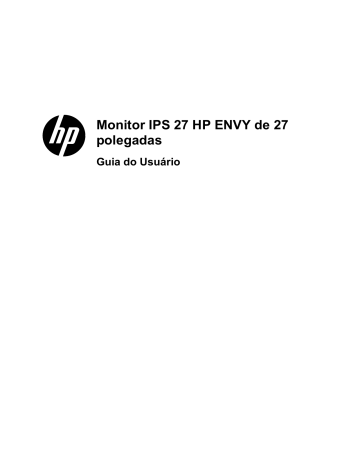
Monitor IPS 27 HP ENVY de 27 polegadas Guia do Usuário © 2012 Hewlett-Packard Development Company, L.P. Microsoft e Windows são marcas registradas da Microsoft Corporation nos Estados Unidos, ENERGY STAR® e a marca ENERGY STAR® são marcas registradas nos Estados Unidos. As garantias somente dos produtos e serviços HP estão estabelecidas na declaração de garantia que acompanha os produtos e serviços. Nenhuma parte deste documento deve ser inferida como constituindo uma garantia adicional. A HP não deve ser responsabilizada por nenhum erro técnico ou editorial, ou omissões, aqui contidos. Este documento contém informações proprietárias protegidas por direitos autorais. Nenhuma parte deste documento pode ser fotocopiada, reproduzida ou traduzida para qualquer outro idioma sem a permissão prévia e por escrito da HewlettPackard Company. Primeira edição: Novembro de 2012 Número de Peça: 701324-202 Sobre Este Guia Este guia oferece informações sobre a montagem do monitor, instalação de drivers, utilização do Menu na Tela (OSD), solução de problemas e especificações técnicas. AVISO! O texto apresentado dessa maneira indica que a não observância das orientações poderá resultar em lesões corporais ou morte. CUIDADO: O texto apresentado dessa maneira indica que a não observância das orientações poderá resultar em danos ao equipamento ou perda de informações. NOTA: PTWW O texto apresentado dessa maneira oferece informação adicional importante. Sobre Este Guia iii iv Sobre Este Guia PTWW Conteúdo 1 Recursos do produto .......................................................................................................................... 1 Monitor IPS 27 HP ENVY de 27 polegadas .............................................................................. 1 Acessórios ................................................................................................................................. 2 Acessórios opcionais .............................................................................................. 2 2 Instruções de segurança e manutenção ........................................................................................... 3 Informações de segurança importantes .................................................................................... 3 Precauções de segurança ......................................................................................................... 4 Instruções de manutenção ........................................................................................................ 4 Limpeza do monitor ................................................................................................. 5 Transporte do monitor ............................................................................................. 5 3 Configuração do monitor .................................................................................................................... 6 Retirada do monitor de sua embalagem ................................................................................... 6 Instalando o Suporte da Base ................................................................................................... 6 Conectando Cabos da Fonte de Vídeo ..................................................................................... 7 Conectando o cabo DisplayPort .............................................................................. 7 Conexão do cabo VGA ........................................................................................... 7 Conexão do cabo HDMI .......................................................................................... 8 Conectando os Dispositivos de Saída de Áudio ....................................................................... 9 Conectando um Subwoofer ..................................................................................... 9 Conectando um Dispositivo de Áudio Digital .......................................................... 9 Conectando de um Fone de Ouvido ..................................................................... 10 Gerenciamento dos Cabos ...................................................................................................... 11 Conexão do cabo de alimentação ........................................................................................... 11 HDCP (Proteção de conteúdos digitais de grandes larguras de banda) ................................. 12 Ligar o monitor ........................................................................................................................ 13 Marca d'água HP e Política de Retenção de Imagem ............................................................. 13 Seleção dos conectores de entrada de vídeo ......................................................................... 13 Ativando Beats Audio .............................................................................................................. 14 Ajuste da inclinação ................................................................................................................ 14 PTWW v 4 Operação do monitor ........................................................................................................................ 15 CD de Documentação e Software ........................................................................................... 15 Instalação dos drivers ........................................................................................... 15 Botões de controle .................................................................................................................. 16 Uso do menu exibido na tela (OSD) ........................................................................................ 17 Identificação das condições do monitor .................................................................................. 22 Recurso de economia de energia ........................................................................................... 23 5 Diagnóstico e Solução de Problemas ............................................................................................. 24 Resolução de problemas comuns ........................................................................................... 24 Obtendo Suporte do website HP ............................................................................................. 25 Preparando-se para Chamar o Suporte Técnico .................................................................... 25 Localização da etiqueta de especificações nominais .............................................................. 26 6 Especificações técnicas ................................................................................................................... 27 Monitor IPS ENVY 27 de 27 polegadas ................................................................................. 27 Modos predefinidos de vídeo .................................................................................................. 28 Inserção dos Modos do Usuário .............................................................................................. 28 Qualidade do monitor LCD e política de pixels ....................................................................... 29 7 Notificações de conformidade com os regulamentos ................................................................... 30 Notificação da Comissão Federal de Comunicações (FCC) ................................................... 30 Modificações ......................................................................................................... 30 Cabos .................................................................................................................... 30 Declaração de Conformidade dos Produtos Marcados com o Logotipo da FCC (Somente nos Estados Unidos) ...................................................................................................................... 31 Notificação para o Canadá ...................................................................................................... 31 Avis Canadien ......................................................................................................................... 31 Notificação para o Japão ......................................................................................................... 32 Notificação para a Coréia do Sul ............................................................................................. 32 Requisitos do conjunto do cabo de alimentação ..................................................................... 32 Requerimentos Japoneses para Cabo de Alimentação ........................................ 32 Notificações Ambientais do Produto ....................................................................................... 33 Descarte de Equipamento Inaproveitado por Usuários em Residências na União Européia ................................................................................................................ 33 Produtos Químicos ................................................................................................ 33 Programa de reciclagem da HP ............................................................................ 33 Restrição de Substâncias Perigosas (RoHS) ....................................................... 34 Regulamentação do EEE da Turquia .................................................................... 34 vi PTWW 1 Recursos do produto Monitor IPS 27 HP ENVY de 27 polegadas Figura 1-1 Monitor IPS 27 HP ENVY de 27 polegadas O Monitor IPS 27 HP ENVY de 27 polegadas tem uma matriz ativa, transissor de filme fino (TFT) com uma tela de retroiluminação de LED e as seguintes características: PTWW • Grandes 27-pol/68,6 cm na diagonal, com 1920 x 1080 a 60 Hz, além de suporte de tela cheia para resoluções mais baixas • A tecnologia IPS oferece ângulos de visão com cores que mantêm a sua integridade • Sinal de entrada VGA analógico • Entrada de sinal digital DisplayPort • Entrada de sinal de alta-definição interface multimídia (HDMI) com o cabo fornecido • Beats Audio para qualidade de som otimizado • Tempo de resposta ultra rápido com OverDrive • Fácil visualização sentado ou em pé, ou em deslocamento de um lado do monitor para o outro • Controle Contraste Dinâmico • Ajuste de inclinação Monitor IPS 27 HP ENVY de 27 polegadas 1 • Recurso Plug and Play, se suportado pelo seu sistema operacional • Instruções na tela (OSD) para fácil configuração e otimização da tela (disponível em inglês, chinês simplificado, chinês tradicional, holandês, francês, alemão, italiano, espanhol, japonês e português) • Economia de energia para reduzir o consumo de energia • HDCP (High Bandwidth Digital Content Protection) em entradas DisplayPort e HDMI • CD de Documentação e Software contendo drivers e documentos Acessórios • Adaptador de força • Cabo de alimentação • Cabo HDMI • Cabo de Áudio • Clipe de gerenciamento de cabo • CD de Documentação e Software Acessórios opcionais 2 • Cabo VGA • Cabo DisplayPort Capítulo 1 Recursos do produto PTWW 2 Instruções de segurança e manutenção Informações de segurança importantes Para telas com moldura brilhante, leve em consideração o posicionamento da tela, já que a moldura pode causar reflexos distrativos a partir da luz nas proximidades do ambiente e de superfícies luminosas. Para obter informações sobre o conjunto de cabos de alimentação corretos para uso com o monitor, consulte Requisitos do conjunto do cabo de alimentação na página 32. AVISO! AVISO! Para reduzir o risco de choque elétrico e danos ao equipamento: • Não desative o recurso de aterramento do cabo de alimentação. O conector de aterramento é um importante recurso de segurança. • Coloque o cabo de alimentação em uma tomada aterrada que seja facilmente acessível a qualquer momento. • Desligue a energia do produto desconectando o cabo de alimentação da tomada elétrica. Para sua segurança, não coloque nada sobre os cabos ou fios de alimentação. Coloque-os de forma que ninguém pise ou tropece neles acidentalmente. Não puxe fios ou cabos. Quando desconectar o cabo da tomada, segure-o pelo plugue. Para reduzir o risco de lesões graves, leia o Guia HP de Segurança e Conforto no site da HP http://www.hp.com/ergo ou na documentação contida no CD. O guia descreve a correta configuração da workstation, postura, saúde e hábitos de trabalho apropriados para usuários de computadores, e fornece importantes informações de segurança elétrica e mecânica. CUIDADO: Para proteger o monitor, bem como o computador, conecte todos os cabos de alimentação do computador e seus dispositivos periféricos (como monitor, impressora, scanner) a algum tipo de dispositivo de proteção contra picos de energia, como um filtro de linha ou um nobreak (Fonte de Alimentação Ininterrupta - UPS). Nem todos os filtros de linha oferecem proteção contra picos de energia; os filtros de linha precisam estar identificados especificamente com essa propriedade. Utilize um filtro de linha cujo fabricante tenha uma Política de Ressarcimento de Danos de forma que você possa substituir seu equipamento, se houver falha na proteção contra picos de energia. PTWW Informações de segurança importantes 3 Utilize os móveis de escritório apropriados e de tamanho adequado projetados para suportar corretamente seu monitor LCD HP. AVISO! Os monitores LCD que sejam incorretamente colocados sobre cômodas, estantes de livros, prateleiras, mesas de escritório, alto-falantes, ou carrinhos podem cair e provocar danos pessoais. Deve-se tomar cuidado para direcionar todos os cabos conectados no monitor LCD de forma que ninguém pise ou tropece neles acidentalmente. Precauções de segurança • Use apenas fontes de alimentação e conexões compatíveis com o seu monitor, conforme indicado na etiqueta do adaptador de potência. • Certifique-se de que a quantidade total de ampères dos produtos conectados à tomada e ao cabo de alimentação não excede a quantidade suportada atualmente pelos mesmos. Para determinar a taxa de amperagem (Amps ou A) para cada dispositivo, consulte a etiqueta de potência. • Instale o monitor próximo a uma tomada de fácil acesso. • Desconecte o monitor segurando firmemente o conector e puxando-o da tomada. • Nunca desconecte o monitor puxando pelo cabo. • Não coloque nada sobre o cabo de alimentação. • Não pise no cabo. Instruções de manutenção Para aprimorar o desempenho e prolongar a vida do monitor: • Não abra o gabinete do monitor ou tente fazer você mesmo a manutenção do equipamento. Ajuste somente os controles descritos nas instruções operacionais. • Se o monitor não estiver funcionando adequadamente, tiver sofrido algum dano ou queda, entre em contato com o distribuidor, revendedor ou fornecedor de serviços autorizado HP. • Desligue o monitor quando não estiver sendo utilizado. O período de vida útil do monitor pode ser consideravelmente aumentado com o uso de um programa de proteção de tela e com a medida de desligá-lo quando não estiver em uso. NOTAS: 4 Monitores com uma “retenção de imagem” não estão cobertos pela garantia HP. • Os slots e as aberturas do gabinete têm a função de manter a ventilação do gabinete. Essas aberturas não devem ser bloqueadas ou cobertas. Nunca insira nenhum tipo de objeto nos slots ou aberturas do gabinete. • Não derrube o monitor nem o coloque em uma superfície instável. • O monitor deve ficar em um ambiente bem ventilado, longe de luz, calor e umidade excessiva. Capítulo 2 Instruções de segurança e manutenção PTWW Limpeza do monitor 1. Desligue o monitor e desconecte o cabo de alimentação na parte traseira da unidade. 2. Remova o pó do monitor limpando a tela e o gabinete com uma flanela anti-estática limpa. 3. Para situações de limpeza mais difíceis, use uma mistura de 50/50 de água e álcool isopropílico. Vaporize a mistura de limpeza em uma flanela e use-a para limpar a superfície da tela suavemente. CUIDADO: Não vaporize a mistura de limpeza diretamente na superfície da tela. A mistura de limpeza pode escorrer atrás do painel e danificar os componentes eletrônicos. CUIDADO: Não use limpadores que contenham quaisquer materiais à base de petróleo como benzeno, thinner ou qualquer substância volátil para limpar a tela ou gabinete do monitor. Esse produtos químicos podem danificar o monitor. Transporte do monitor Guarde a embalagem original em local seguro. Você pode precisar dela quando for mover ou transportar o monitor. Preparar o monitor para transporte: 1. Desconecte os cabos de energia e de vídeo do monitor. 2. Coloque o monitor sobre uma superfície lisa e plana, com o lado inferior do monitor estendendo-se sobre a borda da superfície. 3. Deslize a base de travas para liberar o bloqueio de base. Su b H D M I SP D IF Figura 2-1 Liberando as Travas da Base PTWW 4. Remova a base do monitor. 5. Coloque o monitor e a base da caixa na embalagem original. Instruções de manutenção 5 3 Configuração do monitor Retirada do monitor de sua embalagem 1. Confirme se a caixa contém todos os itens descritos. Guarde a caixa de embalagem. 2. Desligue o computador e os outros dispositivos conectados a ele. 3. Prepare uma superfície plana para a montagem do monitor. NOTA: Use somente o cabo de energia e o adaptador fornecidos com este monitor. Instalando o Suporte da Base 1. Coloque o monitor sobre uma superfície lisa e plana, com o lado inferior do monitor estendendo-se sobre a borda da superfície. 2. Deslize a base para o suporte. As travas se bloqueiam automaticamente no lugar. Su b H D M I SP D IF Figura 3-1 Instalando o Suporte da Base PTWW Retirada do monitor de sua embalagem 6 Conectando Cabos da Fonte de Vídeo CUIDADO: Antes de conectar os cabos ao monitor, certifique-se de que o computador e o monitor estejam desligados. A fonte de vídeo é determinada pelo cabo de vídeo utilizado. O monitor determina automaticamente quais entradas possuem sinais de vídeo válidos. As entradas podem ser selecionadas pressionando o botão fonte na parte frontal do monitor. Conectando o cabo DisplayPort Conectar uma extremidade do cabo de vídeo DisplayPort na parte de trás do monitor e a outra extremidade ao conector de vídeo DisplayPort no computador. Você pode usar este cabo apenas se o seu computador tiver um DisplayPort compatível com a placa gráfica que está integrada ou instalada. O cabo DisplayPort não é fornecido. Figura 3-2 Conectando o Cabo DisplayPort Sub HDMI SPDIF Conexão do cabo VGA Conecte uma extremidade do cabo VGA à parte traseira do monitor e a outra extremidade a uma entrada no dispositivo. O cabo VGA não é fornecido. A Conexão VGA só leva sinal de entrada de vídeo. Para a saída de áudio de uma fonte através do monitor VGA, você deve conectar uma extremidade do cabo de áudio na parte traseira do monitor e a outra extremidade do cabo ao dispositivo de entrada. Um cabo de áudio é fornecido. PTWW Conectando Cabos da Fonte de Vídeo 7 Figura 3-3 Conectando os cabos de vídeo e de áudio VGA HDMI Sub SPDIF Conexão do cabo HDMI Conecte uma extremidade do cabo HDMI à parte traseira do monitor e a outra extremidade a uma entrada no dispositivo. Um cabo HDMI é fornecido. Figura 3-4 Conexão do cabo HDMI Sub HDMI 8 Capítulo 3 Configuração do monitor HDMI SPDIF HDMI PTWW Conectando os Dispositivos de Saída de Áudio Conectando um Subwoofer Conecte uma extremidade do cabo de áudio na parte traseira do monitor e a outra extremidade do cabo ao dispositivo de saída de áudio. Figura 3-5 Conectando um Subwoofer HDMI Sub SPDIF Sub Conectando um Dispositivo de Áudio Digital Conecte uma extremidade do cabo SPDIF à parte de trás do monitor e a outra extremidade do cabo ao dispositivo de saída de áudio. O cabo SPDIF não é fornecido. Figura 3-6 Conectando o Cabo SPDIF Sub SPDIF PTWW HDMI SPDIF SPDIF Conectando os Dispositivos de Saída de Áudio 9 Conectando de um Fone de Ouvido Conecte o cabo do fone de ouvido ao lado direito do monitor. Figura 3-7 Conectando o Fone de Ouvido Sub 10 Capítulo 3 Configuração do monitor HDMI SPDIF PTWW Gerenciamento dos Cabos O gerenciamento de cabos vem com o pacote. Instale o clipe de gerenciamento de cabos no suporte, em seguida, insira os cabos no clipe. Figura 3-8 Gerenciamento dos Cabos Sub HDMI HDMI SPDIF SPDIF Sub Conexão do cabo de alimentação 1. Siga todos os avisos sobre a parte elétrica e de energia. AVISO! Para reduzir o risco de choque elétrico ou danos ao seu equipamento: Não desative o conector de aterramento do cabo de alimentação. O conector de aterramento é um importante recurso de segurança. Conecte o cabo de alimentação em uma tomada aterrada. Certifique-se de que a tomada aterrada na qual o cabo de alimentação está conectado pode ser acessada facilmente pelo operador e está localizada o mais próximo possível do equipamento. O cabo de alimentação deve ser direcionado de forma que as pessoas não pisem nele e que ele não seja pressionado por outros objetos. Não coloque nada sobre fios ou cabos de alimentação. Coloque-os de forma que ninguém pise ou tropece neles acidentalmente. Não puxe fios ou cabos. Para obter mais informações, consulte Especificações técnicas na página 27. PTWW Gerenciamento dos Cabos 11 2. Conecte a ponta arredondada do cabo de alimentação ao monitor, e então conecte uma extremidade do cabo de alimentação ao suprimento de energia e a outra extremidade a uma tomada elétrica aterrada. AVISO! Para evitar ferimentos causados por choque elétrico, uma das seguintes opções deve ser seguida caso uma tomada elétrica aterrada não esteja disponível: Use um adaptador de tomada elétrica que proporcione o aterramento devido. Tenha uma tomada elétrica aterrada devidamente instalada. Use apenas o seguinte fornecedor de energia para este modelo de monitor: Fabricante: Delta Electronics, Inc., modelo PPP009D Figura 3-9 Conexão do cabo de alimentação Sub HDMI SPDIF HDCP (Proteção de conteúdos digitais de grandes larguras de banda) Seu monitor suporta o sistema HDCP e pode receber conteúdos de alta definição. Os conteúdos de alta definição estão disponíveis em várias fontes, como dispositivos de disco Blu-Ray ou transmissões HDTV pelo ar ou a cabo. Se o seu monitor não suportar o sistema HDCP, uma tela preta ou uma imagem de baixa resolução pode ser exibida quando você reproduzir conteúdos protegidos de alta definição. Tanto a placa de vídeo do computador quanto o monitor precisam suportar o sistema HDCP para que você consiga exibir conteúdos protegidos. 12 Capítulo 3 Configuração do monitor PTWW Ligar o monitor 1. Pressione o botão Liga/Desliga no computador. 2. Pressione o botão Power no monitor. CUIDADO: Danos causados por "burn-in" (quando uma mesma imagem é exibida durante muito tempo), podem ocorrer nos monitores que exibem a mesma imagem estática na tela por um período de tempo prolongado (pelo menos 12 horas consecutivas de não-utilização). Para evitar que a imagem fique gravada na tela do seu monitor ("burn-in"), ative um aplicativo protetor de tela ou desligue o monitor quando ele não for ser utilizado por um período prolongado. A retenção de imagem é uma condição que pode ocorrer em todas as telas LCD. Monitores com uma “retenção de imagem” não estão cobertos pela garantia HP. Quando o monitor é ligado, uma mensagem de Status do Monitor é exibida por cinco segundos. A mensagem mostra qual a entrada é o sinal ativo atual, o status da configuração da fonte do comutador automático (Ativado ou Desativado), o sinal padrão da fonte, a resolução de vídeo predefinida atual e a resolução de vídeo predefinida recomendada. Marca d'água HP e Política de Retenção de Imagem Este modelo de monitor foi concebido com a IPS (In-Plane Switching), tecnologia de exibição que fornece os ângulos de visão ultra-ampla e qualidade de imagem avançada. Monitores IPS são adequados para uma ampla variedade de aplicações avançadas de qualidade de imagem. Esta tecnologia de painel, no entanto, não é adequada para aplicações que imagens exibem estáticas, estacionários ou fixas por longos períodos de tempo sem a utilização de proteção de tela. Estes tipos de aplicações podem incluir câmera de vigilância, jogos de vídeo, logotipos, marketing e modelos que são exibidos na tela por um período prolongado de tempo. Imagens estáticas podem causar danos de retenção de imagem que poderia parecer com manchas ou marcas d'água na tela do monitor. Monitores em uso por 24 horas por dia, que resultam em danos de retenção de imagem não são cobertos pela garantia HP. Para evitar danos de retenção de imagem, sempre desligue o monitor quando não estiver em uso ou use a configuração de gerenciamento de energia, se suportada no seu sistema, desligando o monitor quando o sistema está ocioso. Seleção dos conectores de entrada de vídeo Os conectores de entrada são: • VGA (analógica) • Conector DisplayPort (digital) • Conector HDMI (digital) O monitor busca automaticamente os sinais de entrada para uma entrada ativa e usa esta entrada para o vídeo. Se duas entradas estão ativadas, o monitor exibirá a fonte de entrada padrão. Caso a fonte padrão não seja uma entrada ativa, então o monitor exibirá a outra entrada, caso ela esteja ativa. É possível alterar a fonte padrão no Menu na tela (OSD) pressionando o botão Menu e selecionando Controle de Fonte > Fonte Padrão. PTWW Ligar o monitor 13 Ativando Beats Audio Ative a função Beats Audio para desfrutar qualidade de som estéreo otimizado. Para habilitar o Audio Beats, pressione o botão de controle de áudio na base do monitor. Alternativamente, você pode ativar o Audio Beats no OSD pressionando o botão Menu e selecionando Audio > Beats Audio > On (Ligado) (ver página 20). Ajuste da inclinação Para uma visualização ideal, ajuste a inclinação da tela de acordo com suas preferências, como descrito a seguir: 1. Voltado para a tela do monitor, segure a base para evitar que você derrube o monitor enquanto altera a inclinação. 2. Ajuste a inclinação movendo a parte superior do monitor para perto ou para longe de você. Figura 3-10 Ajuste de inclinação CUIDADO: A capacidade de inclinação do monitor para a frente além da inclinação máxima normal de 5º é apenas para fins de embalagem. O monitor pode cair se inclinado para a frente mais de 5º. 14 Capítulo 3 Configuração do monitor PTWW 4 Operação do monitor CD de Documentação e Software O CD que acompanha este monitor contém drivers e softwares que podem ser instalados no seu computador. Instalação dos drivers Se você determinar que você deve atualizar os drivers, você pode instalar no monitor os arquivos INF e ICM do CD de driver ou transferi-los do site de suporte da HP. Instalação do software do driver do monitor a partir do CD 1. Insira o CD na unidade de CD do computador. O menu do CD será exibido. 2. Selecione o idioma. 3. Clique em Instalar software do driver do monitor. 4. Siga as instruções na tela. 5. Verifique se as taxas apropriadas de resolução e atualização são exibidas na tela de configuração do Painel de Controle. Para obter mais informações, consulte a documentação do sistema operacional Windows®. NOTA: Se algum erro ocorrer durante a instalação, pode ser necessário instalar manualmente os drivers do monitor digitalmente assinados (arquivos INF ou ICM) a partir do CD. Veja o arquivo do CD "HP Monitor Software Information” de para instruções (apenas em inglês). Como fazer download de drivers atualizados a partir da Internet PTWW 1. Visite o site de Suporte técnico da HP http://www.hp.com/support. 2. Selecione seu país/região. 3. Selecione Suporte e Drivers. 4. Informe o número de modelo do seu monitor. Serão exibidas as páginas de download de software para o seu monitor. 5. Faça o download e instale os arquivos de drivers e softwares seguindo as instruções das páginas de download. 6. Verifique se o seu sistema atende aos requisitos. CD de Documentação e Software 15 Botões de controle Os botões de controle estão localizados na base do monitor. Botão Ícone Descrição Beats Audio Habilita a tecnologia Beats Audio. Menu Abre o menu OSD. Ajuste Automático Pressione para ativar o recurso de ajuste automático para otimizar a imagem na tela. Disponível apenas na fonte VGA. Áudio Abre o menu de Áudio onde você pode ajustar o volume. Controle de Fonte Escolhe a fonte de entrada de vídeo do computador. No menu OSD, pressione para selecionar um submenu ou uma opção. No menu OSD, pressione para selecionar um submenu ou uma opção. OK Aciona a opção selecionada no OSD. Alimentação Liga o monitor ou o coloca no modo de espera ou sleep (dormir). O botão Liga/Desliga está localizado na parte inferior direita do monitor. NOTA: Pressionar o botão Liga/Desliga por 10 segundos irá desabilitar a operação do botão Liga/Desliga. Pressionar novamente o botão por 10 segundos irá restabelecer a funcionalidade. 16 Capítulo 4 Operação do monitor PTWW Uso do menu exibido na tela (OSD) Utilize o Menu na Tela (OSD) para ajustar a imagem da tela com base em suas preferências de visualização. Para acessar o OSD: 1. Certifique-se de que o monitor esteja ligado. 2. Para abrir o menu exibido na tela (OSD), pressione o botão Menu. O Menu principal é exibido. 3. Para navegar pelo Menu principal ou pelo submenu, pressione o botão (sinal de adição), no painel frontal do monitor, para avançar ou pressione o botão (sinal de subtração) para retroceder. Em seguida, pressione o botão OK para selecionar a função destacada. NOTA: Quando o botão de avanço é pressionado na última opção do menu, este retorna à opção inicial. Quando o botão de retrocesso é pressionado na primeira opção do menu, este retorna à última opção. 4. Para ajustar os valores de um item selecionado, pressione os botões ou . 5. Clique em Salvar e voltar. Se não quiser salvar a configuração, selecione Cancelar, no Submenu, ou Sair, no Menu principal. NOTA: Quando um menu é exibido, se nenhum botão for pressionado durante 30 segundos (configuração padrão), os ajustes e configurações são salvos e o menu é fechado. Opções do menu exibido na tela A tabela abaixo contém uma relação das opções do menu exibido na tela (OSD) e suas descrições. Após alterar um item do menu exibido na tela, você pode escolher (se a tela do menu tiver estas opções): • Cancelar — para voltar ao nível anterior do menu. • Salvar e voltar — para salvar todas as alterações e voltar à tela do Menu principal. Esta opção fica ativa apenas quando um item do menu é alterado. • Reset - Para voltar para a configuração padrão. Ícone PTWW Opções do Menu principal Opções do Submenu Descrição Brilho Ajusta o valor de brilho da tela. Contraste Ajusta o valor de contraste da tela. Cor Seleciona a cor da tela. O padrão de fábrica é 6500 K. Aquecida (5000K) Altera a cor para um branco levemente avermelhado. Padrão (6500 K) Define as cores da tela para adaptar os padrões de cor usados pelo setor de tecnologia de imagens. Suave (9300 K) Altera para branco ligeiramente azulado. Uso do menu exibido na tela (OSD) 17 Ícone Opções do Menu principal Opções do Submenu Descrição Cor personalizada Seleciona e ajusta os seus próprios valores de cor: • R — Define seu próprio nível de cor vermelha. • G — Define seu próprio nível de cor verde. • B — Define seu próprio nível de cor azul. Visualização rápida Selecione um dos seguintes modos: • • • • • Gamma Foto Jogos Texto Personalizar (as configurações são salvas quando você ajustar o Brilho, Contraste ou Cor em uma das outras opções de Visualização Rápida) Reforça os detalhes escuros da tela. Selecione para ajustar o nível de gama: • • • • Controle da imagem Filme Desativado Baixo Médio (Padrão) Alta Ajusta a imagem da tela. Ajuste automático Ajusta automaticamente a imagem na tela. Relógio Minimiza faixas ou linhas verticais visíveis no plano de fundo da tela. Ajustar o Relógio também altera a imagem horizontal da tela. 18 Capítulo 4 Operação do monitor Fase do clock Ajusta o foco da tela. Este ajuste permite que você remova qualquer ruído, claridade ou nitidez horizontal dos caracteres de imagem. Posição horizontal Ajusta a posição esquerda e direita da imagem na tela. Posição vertical Ajusta a posição para cima e para baixo da imagem na tela. PTWW Ícone Opções do Menu principal Opções do Submenu Descrição Ajuste personalizado de valores Seleciona o método por meio do qual as informações exibidas no monitor serão formatadas. Selecione: • Ajustar à tela—a imagem se ajusta à tela inteira e pode ficar distorcida ou alongada devido a valores desproporcionais de altura e largura. • Ajustar à proporção—a imagem é configurada para se ajustar à tela e manter a proporção de altura e largura. • Overscan - suporta o excesso de digitalização da imagem para entradas HDMI. Esta opção pode ser definida como: • Desativado • Ativado Nitidez Ajusta a imagem na tela para parecer nítida ou suave. Video OverDrive Liga ou desliga do Overdrive de Vídeo. O padrão de fábrica é desligado. Controle Contraste Dinâmico Estabelece a configuração da Taxa de contrase dinâmico (DCR) como ligado ou desligado. A configuração padrão é desligado. O DCR ajusta automaticamente o equilíbrio entre níveis de branco e preto para proporcionar uma ótima imagem. Controle do menu exibido na tela OSD Ajusta a posição do menu na tela. Posição Horiz. do OSD Altera a posição de visualização do menu na tela (OSD) para a área esquerda ou direita da tela. O valor padrão é 94. Posição Vertical do OSD Altera a posição de visualização do menu na tela (OSD) para a área superior ou inferior da tela. O valor padrão é 17. Transparência do OSD Ajusta para visualizar as informações de segundo plano através do Menu na Tela (OSD). Tempo Limite do OSD Define o tempo em segundos em que o OSD fica visível depois que o último botão foi pressionado. O valor padrão é 30 segundos. Girar o OSD Gira a posição de visualização do menu OSD. Gerenciamento Seleciona os recursos de gerenciamento de energia do monitor. Economia de energia Ativa o recurso economizador de energia (consulte Recurso de economia de energia na página 23). Selecione: • Ativado • Desativado A configuração padrão é Ativado. PTWW Uso do menu exibido na tela (OSD) 19 Ícone Opções do Menu principal Opções do Submenu Descrição Ligar Novamente Restabelecer energia do monitor seguindo uma remoção de energia inesperada. Selecione: • Ativado • Desativado A configuração padrão é Ativado. Exibição do modo Exibe uma tela com a resolução, a taxa de atualização e a freqüência toda vez que o menu Principal é acessado. Selecione: • Ativado • Desativado A configuração padrão é Ativado. Status do monitor Exibe o status operacional do monitor toda vez que este é ligado. Selecione a área da tela na qual o status deverá ser exibido: • • • • Superior Meio Inferior Desativado O padrão de fábrica é Parte superior. Suporte a DDC/CI Permite que o computador controle alguns recursos do menu exibido na tela, como brilho, contraste e temperatura da cor. Selecione: • Ativado • Desativado A configuração padrão é Ativado. LED LED do botão Power Liga e desliga o (LED) no botão Energia. Quando definido como desligada, a luz permanecerá apagada o tempo todo. Áudio Ajusta o volume do áudio. Seleciona o sinal de fonte de áudio. Habilita a tecnologia Beats Audio, que reduz a interferência de ruído e amplifica o som. Selecione: • Ativado • Desativado A configuração padrão é Desactivado. 20 Capítulo 4 Operação do monitor PTWW Ícone Opções do Menu principal Opções do Submenu Descrição Temporizador de Suspensão Fornece opções de menu para o ajuste do temporizador: • Configurar tempo atual — configura o tempo atual em horas e minutos. • Configurar tempo do modo Sleep — configura o período de tempo em que o monitor ficará no modo Sleep. • Configurar tempo — configura o período de tempo após o qual o monitor sairá do modo Sleep. • Temporizador — ativa ou desativa o recurso Temporizador de hibernação; a configuração padrão é Desativado. • Sleep agora — configura o monitor para entrar imediatamente no modo Sleep. Sensor de Luz Ambiente Ajusta automaticamente o brilho da tela de acordo com a luz ambiente. Selecione: • Ativado • Desativado A configuração padrão é Ativado. ? i PTWW Idioma Seleciona o idioma no qual o menu da tela é exibido. O idioma padrão é o inglês. Informação Seleciona e exibe informações importantes sobre o monitor. Configurações atuais Exibe o modo atual de entrada de vídeo. Configurações recomendadas Exibe o modo de resolução e a taxa de atualização recomendados para o monitor. Número de série Exibe o número de série do monitor. Você precisa informar o número de série ao acessar o Suporte técnico HP. FW Version (Versão do BIOS) Exibe a versão do firmware do monitor. Horas da luz de fundo Exibe o total de horas de operação da luz de fundo. Suporte de serviços Para obter suporte de serviço, consulte o site de suporte técnico da HP no endereço http://www.hp.com/support. Definição de fábrica Redefine as configurações padrão de fábrica. Controle de Fonte Seleciona o sinal de entrada de vídeo. O padrão de fábrica por prioridade é DisplayPort, HDMI, e então VGA. DisplayPort Seleciona DisplayPort como a entrada de sinal de vídeo. HDMI Seleciona HDMI como a entrada de sinal de vídeo. VGA Seleciona VGA como a entrada de sinal de vídeo. Uso do menu exibido na tela (OSD) 21 Ícone Opções do Menu principal ? Opções do Submenu Descrição Fonte padrão Seleciona a entrada de sinal de vídeo padrão ou principal quando o monitor está conectado em duas fontes ativas e válidas de vídeo. O monitor determina automaticamente o formato de vídeo. Fonte Auto-Switch Ativa ou Desativa automaticamente a entrada de sinal de vídeo do sistema. A configuração padrão é Ativado. Deteção de Fonte Esta opção é apresentada no OSD quando uma entrada DisplayPort é selecionada. Você pode definir a Detecção de Fonte para: • Sempre Ativo • Baixa Potência O padrão de fábrica é Baixa Potência. Sair Sai do Menu na Tela (OSD). Identificação das condições do monitor Mensagens especiais são exibidas na tela do monitor quando este apresentar as seguintes condições: 22 • Status do Monitor—Quando o monitor é ligado ou quando o sinal da fonte de entrada é alterado, uma mensagem sobre o Status do Monitor é exibida por cinco segundos. A mensagem mostra qual a entrada é o sinal ativo atual, o status da configuração da fonte do comutador automático (Ativado ou Desativado), o sinal padrão da fonte, a resolução de vídeo predefinida atual e a resolução de vídeo predefinida recomendada. • Sinal de entrada fora do intervalo—Indica que o monitor não suporta o sinal de entrada da placa de vídeo porque a resolução ou a taxa de atualização está configurada com um valor acima do intervalo suportado pelo monitor. Altere as configurações da placa de vídeo para um valor menor de resolução ou taxa de atualização. Reinicie o computador para que as novas configurações sejam aplicadas. • Botão Liga/Desliga Bloqueado—Indica que o botão Liga/Desliga está bloqueado. Se o botão Liga/Desliga estiver bloqueado, a mensagem de aviso Botão Liga/Desliga Bloqueado será exibida. Caso o botão Liga/Desliga esteja bloqueado, pressione e segure o botão Liga/ Desliga por 10 segundos para desbloquear a função desse botão. Caso o botão Liga/Desliga esteja desbloqueado, pressione e segure o botão Liga/Desliga por 10 segundos para bloquear a função desse botão. • Monitor no Modo Suspensão (Sleep)—Indica que a tela está entrando no modo suspensão. • Verifique o cabo de vídeo—Indica que um cabo de entrada de vídeo não está conectado corretamente ao computador ou ao monitor. • Bloqueio do menu na tela—O menu exibido na tela pode ser bloqueado ou desbloqueado mantendo-se o botão Menu no painel frontal do monitor pressionado por 10 segundos. Se o menu for bloqueado, a mensagem de aviso Bloqueio do menu na tela é exibida por 10 segundos. Para desbloquear o menu, mantenha o botão Menu pressionado por 10 segundos. Para bloquear o menu, mantenha o botão Menu pressionado por 10 segundos. Capítulo 4 Operação do monitor PTWW • Relação de contraste dinâmico Ativado—Indica que a Relação de contraste dinâmico foi ligada. • Dynamic Contrast Ratio Desativado—Indica que o DCR foi desligado no OSD ou foi automaticamente desligado após mudanças efetuadas no Brilho ou Visualização Rápida (Quick View) no OSD. • Sem Sinal de Entrada—Indica que o monitor não está recebendo um sinal de vídeo do PC no conector de entrada de vídeo do monitor. Verifique se o computador ou a fonte do sinal de entrada está desligada ou no modo de economia de energia. Recurso de economia de energia Quando o monitor está no modo de operação normal, a luz do botão Liga/desliga fica azul e o monitor usa os watts de energia normais. Para obter informações sobre uso de energia, consulte a seção Especificações técnicas na página 27. O monitor também suporta um modo de economia de energia que é controlado pelo computador. Quando o monitor está no estado de alimentação reduzida, a tela do monitor fica em branco, a luz de fundo é desligada e a luz de Alimentação fica âmbar. Quando o monitor desperta do modo de economia de energia, ele passa por um breve período de aquecimento antes de voltar a operar no modo normal. O estado de energia reduzida (modo Sleep) é ativado se o monitor não detectar o sinal de sincronização horizontal nem o sinal de sincronização vertical. O recurso de economia de energia precisa ser ativado no computador para que este recurso funcione. Para obter instruções sobre a configuração dos recursos de economia de energia (às vezes chamados de recursos de gerenciamento de energia), consulte a documentação do seu computador. NOTA: O recurso de economia de energia funciona apenas quando o monitor está conectado a computadores que possuem esse tipo de recurso. PTWW Recurso de economia de energia 23 A Diagnóstico e Solução de Problemas Resolução de problemas comuns Problema Solução O LED (indicador luminoso) de alimentação não está aceso. Confirme se o botão Power está ligado e se o cabo de alimentação está corretamente conectado entre uma tomada aterrada e o monitor. Selecione Gerenciamento no menu exibido na tela, e então selecione LED do botão power. Verifique se a opção LED do botão Power está configurada como Desativado e, se ela estiver com essa configuração, altere para o modo Ativado. A tela está em branco. Conecte o cabo de alimentação. Ligue o monitor. Conecte os cabos de vídeo corretamente. Para obter mais informações, consulte Configuração do monitor na página 6. A imagem está embaçada, sem nitidez ou muito escura. Pressione o botão Menu para abrir o menu do modo OSD e ajuste os níveis de brilho e contraste. A mensagem Verifique o cabo de vídeo é exibida na tela. Conecte o cabo de sinal de vídeo apropriado VGA, DVI ou HDMI) entre o computador e o monitor. Mantenha o computador desligado ao conectar o cabo de vídeo. A mensagem Sinal de entrada fora do intervalo é exibida na tela. Reinicie o computador e escolha o Modo de Segurança. Altere as configurações para uma definição compatível (consulte a tabela em Modos predefinidos de vídeo na página 28). Reinicie o computador para que as novas configurações sejam efetivadas. A imagem está distorcida, duplicada ou com sombras. Ajuste os controles de contraste e brilho. Certifique-se de não estar usando cabos de extensão ou comutadores. A HP recomenda que o monitor seja conectado diretamente à saída da placa de vídeo, na parte traseira do computador. PTWW O monitor não pode ser configurado com a resolução máxima. Confirme que a placa de vídeo suporta a resolução máxima. A tela fica preta ou com baixa resolução ao exibir conteúdos de alta definição (HD). Verifique se o monitor e o computador suportam o sistema HDCP. Para obter mais informações, consulte HDCP (Proteção de conteúdos digitais de grandes larguras de banda) na página 12 ou o site da HP no endereço http://www.hp.com/support. Verifique se a última versão compatível do driver da placa de vídeo está instalada. Você pode fazer o download das últimas versões dos drivers de placas de vídeo dos sistemas HP e Compaq no site: http://www.hp.com/support. Para outros sistemas, consulte o site de sua placa de vídeo. Resolução de problemas comuns 24 Problema Solução Sem Plug and Play. Para que o recurso Plug e Play do monitor funcione, você deve ter um computador e placa gráfica que sejam compatível com Plug and Play. Verifique com o fabricante do seu computador. Inspecione o cabo de vídeo do monitor, e certifique-se que nenhum dos pinos estão dobrados. Certifique-se que os drivers do monitor estão instalados. Para obter mais informações, consulte Instalação dos drivers na página 15. Os drivers do monitor estão também disponíveis no website da HP em http://www.hp.com/support. Saltos, piscadas, brilhos ou ondulações da imagem estão presentes na imagem. Mova dispositivos elétricos que podem causas interferência elétrica o mais longe possível do monitor. Use o máximo de taxa de atualização que seu monitor é capaz na resolução que você está usando. Usando conexão HDMI, impossível escutar o áudio. O monitor deve estar conectado diretamente aos altofalantes externos ou a um receptor de áudio O monitor está sempre em modo de sono (LED âmbar). A energia ao computador deve estar ligada. A placa gráfica do computador deve estar bem encaixada ao slot. Verifique se o cabo de vídeo do monitor está adequadamente conectada ao computador. Inspecione o cabo de vídeo do monitor, e certifique-se que nenhum dos pinos estão dobrados. Verifique se seu computador é operacional: Pressione a tecla Caps Lock e observe o LED Caps Lock encontrado na maiora dos teclados. O LED deve estar ou ligado ou desligado após tocar na tecla Caps Lock. Obtendo Suporte do website HP Antes de você entrar em contato com o serviço ao cliente, veja o website de Suporte Técnico HP em http://www.hp.com/support. Selecione seu país/região, e então siga os links para a página de suporte paea seu monitor. Preparando-se para Chamar o Suporte Técnico Se você não puder resolver algum problema usando as dicas de resolução de problemas nesta seção, você deve chamar o suporte técnico. Para informações de contato de suporte técnico, veja a documentação impressa inclusa no monitor. Tenha a seguinte informação disponível quando você chamar: PTWW • Número do modelo do monitor (localizado na etiqueta na parte de baixo do monitor) • Número de série do monitor (localizado na etiqueta na parte de baixo do monitor ou nas instruções em tela no menu de Informações) • Data de compra na nota • Condições nas quais o problema ocorreu • Mensagens de erro recebidas • Configuração do hardware • Nome e versão do hardware e software que você está usando Obtendo Suporte do website HP 25 Localização da etiqueta de especificações nominais A etiqueta de especificações nominais do monitor contém o número do produto e o número de série. Você pode precisar dessas informações quando entrar em contato com a HP para esclarecer dúvidas sobre o modelo de seu monitor. A etiqueta de especificações nominais está localizada na parte inferior do monitor. 26 Capítulo A Diagnóstico e Solução de Problemas PTWW B Especificações técnicas Todas as especificações de desempenho representam as especificações típicas fornecidas pelos fabricantes de componentes da HP; o desempenho real poderá variar para mais ou para menos. Monitor IPS ENVY 27 de 27 polegadas Tabela B-1: Especificações do ENVY 27 PTWW Tipo da tela: Matriz ativa TFT da tela de LCD Tamanho visível da tela: 68,6 cm (27,0 pol.) diagonal Terminais de entrada de vídeo: VGA, DisplayPort, HDMI Inclinação: -5° to +15° Peso máximo (sem a embalagem): 7,2 kg (15,87 lb) Dimensões (altura x largura x profundidade): 622,0 x 453,8 x 140,3 mm (24,49 x 17,83 x 5,52 pol) Máxima resolução de vídeo: 1920 x 1080 a 60 Hz Resolução ideal de vídeo: 1920 x 1080 a 60 Hz Modo de texto: 720 x 400 Espaçamento de pixel: 0,3114 x 0,3114 mm Freqüência Horizontal: 24 a 94 kHz Frequência Vertical: 50 a 76 kHz Temperatura de operação: 5° a 35° C (41° a 95°F) Temperatura fora de funcionamento: -20° a 60°C (-4° a 140°F) Umidade operacional: 20% a 80% Umidade fora de funcionamento: 5% a 95% Altitude de operação: 0 a 5.000 metros (0 a 16.400 pés) Altitude de armazenamento: 0 a 12.192 metros (0 a 40.000 pés) Fonte de alimentação: 100 – 240 VCA Consumo máximo de energia: 54 Watts (W) Consumo de Energia do Compartimento: 35 Watts (W) Consumo de Energia em Standby: 0,5 Watts (W) Monitor IPS ENVY 27 de 27 polegadas 27 Modos predefinidos de vídeo O monitor reconhece automaticamente vários modos predefinidos de entrada de vídeo, ajustando o tamanho da imagem e centralizando a mesma na tela. Tabela B-2: Modos padrão predefinidos de entrada de vídeo Modo Resolução Freqüência horizontal (kHz) Frequência vertical (Hz) 1 640 x 480 31,469 59,94 2 720 x 400 31,469 70,087 3 800 x 600 37,879 60,317 4 1024 x 768 48,363 60,004 5 1280 x 720 45,00 60,00 6 1280 x 1024 63,98 60,02 7 1440 x 900 55,94 59,89 8 1600 x 900 60,00 60,00 9 1680 x 1050 65,29 60,00 10 1920 x 1080 67,50 60,00 Tabela B-3: Configuração de fábrica para modos de vídeo de alta definição HDMI Modo Resolução de vídeo do monitor HD Resolução Freqüência horizontal (kHz) Frequência vertical (Hz) 1 480p 720 x 480 31,469 60 2 720p60 1280 x 720 45 60 3 576p 720 x 576 31,25 50 4 720p50 1280 x 720 37,5 50 5 1080p60 1920 x 1080 67,5 60 6 1080p50 1920 x 1080 56,25 50 Inserção dos Modos do Usuário O sinal do controlador de vídeo pode ocasionalmente solicitar um modo que não está predefinido caso: • Você não esteja utilizando um adaptador gráfico padrão. • Um modo predefinido não esteja sendo utilizado. Se isto ocorrer, talvez seja necessário reajustar os parâmetros da tela do monitor utilizando o Menu na Tela (OSD). As alterações podem ser feitas em qualquer um ou em todos esses modos e gravadas na memória. O monitor armazena automaticamente a nova definição, em seguida reconhece o novo modo exatamente como faz no modo predefinido. Além dos modos predefinidos na fábrica, existem pelo menos 10 modos de usuário que podem ser definidos e armazenados. 28 Apêndice B Especificações técnicas PTWW Qualidade do monitor LCD e política de pixels O monitor LCD utiliza uma tecnologia de alta precisão, fabricado de acordo com os padrões HP, para garantir um desempenho livre de problemas. Contudo, a tela pode conter imperfeições superficiais apresentadas na forma de pequenos pontos brancos ou pretos. Isso é comum a todas as telas de LCD usadas nos produtos fornecidos por todos os fabricantes, e não apenas ao monitor LCD. Essas imperfeições são causadas por um ou mais pixels ou subpixels com defeito. Um pixel é composto por uma combinação de um subpixel vermelho, um verde e um azul. Os pixels com defeito são sempre ativos (pontos claros em um fundo escuro) ou inativos (pontos escuros em um fundo claro). Os pixels ativos podem ser notados mais facilmente. Um subpixel com defeito (ponto defeituoso) é mais difícil de ser notado do que um pixel, além de ser menor e visto apenas em um determinado tipo de fundo. Para identificar pixels com defeito, o monitor deve ser analisado em condições normais e no modo normal de operação, com resolução e taxa de atualização suportadas e a uma distância de aproximadamente 50 cm (16 polegadas). Para obter mais informações sobre o monitor LCD e a política de pixel, consulte o site da HP no endereço: http://www.hp.com/support. Para encontrar informações sobre a política de pixel, digite "HP Pixel Policy" na caixa de busca e pressione Enter. PTWW Qualidade do monitor LCD e política de pixels 29 C Notificações de conformidade com os regulamentos Notificação da Comissão Federal de Comunicações (FCC) Este equipamento foi testado e está de acordo com os limites estabelecidos para dispositivos digitais da Classe B, em conformidade com a Parte 15 das Normas da FCC. Esses limites foram estabelecidos para fornecer proteção suficiente contra interferências que possam prejudicar instalações residenciais. Este equipamento gera, usa e pode emitir energia de rádio frequência e se não for instalado e usado de acordo com as instruções, poderá provocar interferência prejudicial às comunicações por rádio. Porém, não há garantias de que não ocorrerão interferências em uma instalação específica. Se este equipamento causar interferência prejudicial na recepção de rádios ou televisões, a qual pode ser resolvida com o desligamento e a nova inicialização do equipamento, recomendamos que o usuário corrija a interferência adotando uma ou mais das medidas descritas abaixo: • Redirecione ou coloque a antena de recepção em outro local. • Aumente a separação entre o equipamento e o receptor. • Conecte o equipamento em uma tomada que não esteja no mesmo circuito do receptor. • Consulte o revendedor ou um técnico especializado em rádios ou televisores para obter ajuda. Modificações A FCC exige que o usuário seja notificado de que quaisquer alterações ou modificações feitas neste dispositivo que não sejam aprovadas expressamente pela Hewlett Packard Company poderão anular o direito do usuário de operar o equipamento. Cabos As conexões a este dispositivo devem ser feitas com cabos blindados com tampas metálicas de conector RFI/EMI para atender às normas e regulamentações da FCC. PTWW Notificação da Comissão Federal de Comunicações (FCC) 30 Declaração de Conformidade dos Produtos Marcados com o Logotipo da FCC (Somente nos Estados Unidos) Este dispositivo está em conformidade com a Parte 15 das Normas da FCC. A operação está sujeita às seguintes condições: 1. Este dispositivo não pode causar interferência prejudicial. 2. Esse dispositivo deve aceitar qualquer interferência recebida, incluindo interferências que possam provocar operação indesejada. Para dúvidas sobre o produto, entre em contato com: Hewlett Packard Company P. O. Box 692000, Mail Stop 530113 Houston, Texas 77269-2000 1-800-HP-INVENT (1-800 474-6836) Para esclarecer dúvidas sobre essa declaração da FCC, entre em contato pelo endereço: Hewlett Packard Company P. O. Box 692000, Mail Stop 510101 Houston, Texas 77269-2000 (281) 514-3333 Para identificar este produto, localize o Número de Peça, Série ou Modelo nele marcado. Notificação para o Canadá Este aparelho digital Classe B está em conformidade com os requisitos dos Regulamentos dos equipamentos que causam interferência do Canadá. Avis Canadien Cet appareil numérique de la classe B respecte toutes les exigences du Règlement sur le materielbrouilleur du Canada. PTWW Declaração de Conformidade dos Produtos Marcados com o Notificação para o Japão Notificação para a Coréia do Sul Requisitos do conjunto do cabo de alimentação A fonte de alimentação do monitor contém o recurso ALS (Comutação automática de linhas). Esse recurso permite que o monitor funcione com tensões de entrada entre 100–120V ou 200– 240V. O conjunto de cabos de alimentação (cabo flexível ou tomada) que acompanha o monitor atende aos requisitos do país onde você adquiriu o equipamento. Se você adquirir o cabo de alimentação em outro país, deverá adquirir um que seja aprovado para o país em que será utilizado. O cabo de alimentação deve ser qualificado para o produto e para a tensão e corrente marcadas na etiqueta de classificação elétrica do produto. A especificação de tensão e a corrente do cabo devem ser mais altas que a tensão e a corrente marcadas no produto. Além disso, a área do corte transversal do fio deve ser de no mínimo 0,75 mm² ou 18 AWG, e o comprimento deve estar entre 1,8 m (6 pés) e 3,6 m (12 pés). Se você tiver alguma dúvida sobre o tipo de cabo de alimentação que deve utilizar, entre em contato com a assistência técnica autorizada da HP. O cabo de força deve ser posicionado de forma a que não haja risco de pisarem no mesmo ou de ficar preso entre itens colocados sobre ou contra o mesmo. Atenção especial deve ser dada ao conector, à tomada e ao local de saída do cabo do monitor. Requerimentos Japoneses para Cabo de Alimentação Para utilizar no Japão, utilize somente o cabo de alimentação recebido com este produto. CUIDADO: Não utilize o cabo de alimentação recebido com este produto em qualquer outro equipamento. 32 Apêndice C Notificações de conformidade com os regulamentos PTWW Notificações Ambientais do Produto Descarte de Equipamento Inaproveitado por Usuários em Residências na União Européia Este símbolo afixado no produto ou em sua embalagem indica que o produto não deve ser descartado junto com o lixo doméstico. Pelo contrário, você é responsável por levar o equipamento descartado até o local de coleta determinado para a reciclagem de equipamentos elétricos e eletrônicos. A coleta seletiva e a reciclagem de seus equipamentos no momento do descarte ajudarão a conservar os recursos naturais e a garantir que eles sejam reciclados de forma a proteger a saúde do ser humano e o meio ambiente. Para obter mais informações sobre os locais de coleta de equipamentos descartados para reciclagem, entre em contato com a prefeitura local, o serviço de coleta de lixo doméstico ou a loja onde adquiriu o produto. Produtos Químicos A HP está comprometida com o fornecimento de informações aos clientes sobre as substâncias químicas em seus produtos como for necessário, para estar em conformidade com os requisitos legais como REACH (Regulamentação EC Nº 1907/2006 do Parlamento e Conselho Europeu). Um relatório contendo informações químicas para este produto pode ser encontrado na página EU REACH Declarations no site da HP no endereço: http://www.hp.com/go/reach. Programa de reciclagem da HP A HP recomenda aos clientes que reciclem os equipamentos eletrônicos usados, cartuchos de impressora HP original e baterias recarregáveis. Para obter mais informações sobre programas de reciclagem, visite "HP Planet Partners Recycling Program" no site http://www.hp.com/recycle. PTWW Notificações Ambientais do Produto 33 Restrição de Substâncias Perigosas (RoHS) Uma notificação reguladora japonesa, definida pela especificação JIS C 0950, 2005, obriga que fabricantes forneçam declarações de conteúdo de material para certas categorias de produtos eletrônicos oferecidos para venda a partir de 1º de julho de 2006. Para visualizar a declaração de materiais JIS C 0950 para este produto, visite http://www.hp.com/go/jisc0950. Regulamentação do EEE da Turquia 34 Apêndice C Notificações de conformidade com os regulamentos PTWW
Propaganda
Manuais relacionados
Propaganda